當您想從以前的備份還原iPhone,但收到消息“無法從備份還原”時,您應該對該問題感到沮喪。 無論您是升級iOS版本還是從以前的iPhone恢復備份,您都可能會發現iCloud無法為iPhone恢復備份。 為什麼iCloud還原過程失敗以及如何修復 iPhone無法恢復備份? 您可以從文章中獲得一些出色的解決方案。
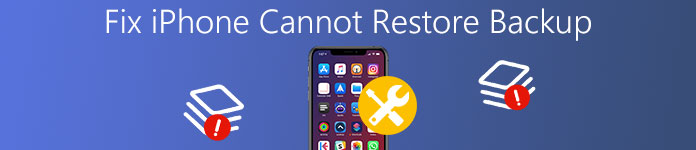
部分1:更新後iPhone無法恢復備份
正如上面提到的,iOS版本更新應該是iPhone無法恢復備份的主要原因。 如果您按系統建議更新手機,然後同意條款和條件。 之後,您將iPhone連接到iTunes。 但是,由於某些原因,您可能會發現iPhone無法識別並繼續要求您連接到iTunes,這表明iPhone無法從iTunes恢復備份。
當您要備份的文件損壞時,iPhone無法恢復備份的情況發生。 此外,還包括該軟件的錯誤。 此外,iTunes無法識別您的設備。 人們普遍認為,即使是經過精心設計的升級也可能發生錯誤,並可能導致數據丟失。 儘管如此,導致iPhone無法恢復備份的最重要因素是您想要備份的設備和新iPhone之間的衝突,這意味著如果前iPhone擁有比新版本高得多的iOS版本,你將面臨這樣一個兩難的可能性。
在下文中,以下文章解釋了有關解決iPhone無法恢復備份問題的具體說明。
解決方案1:重新嘗試將iTunes更新到最新版本。
以下是Win和Mac用戶的兩個版本。 嘗試根據您的計算機選擇一個處理iPhone無法恢復備份。
如果您是Mac用戶,請按以下步驟操作:
步驟1。 在Mac上打開App Store。
步驟2。 單擊窗口頂部的“更新”,然後安裝。
如果您使用Win,請參閱以下步驟
步驟1。 打開iTunes並查找iTunes窗口頂部的菜單欄。
步驟2。 選擇“幫助”>“檢查更新”,然後按照提示安裝最新版本。
解決方案2:在恢復模式下啟動iPhone
iPhone可能會自行進入恢復模式,這是在iOS更新之後,iOS設備本身會遇到軟件或與應用程序相關的麻煩的一種特殊狀態。 不用擔心,當您的iPhone無法恢復時,只需參考以下有用的步驟。
步驟1。 確保您的iTunes是最新版本。
步驟2。 將iPhone連接到電腦。
步驟3。 推薦你的iPhone。
步驟4。 單擊“更新”以重新啟動iOS設備。 您不必擔心丟失數據。 等一會兒。
對於iPhone XS / XR / X / 8 / 8 Plus用戶,建議立即按下音量調高按鈕,然後按下音量調低按鈕。 稍後,當屏幕顯示恢復模式時,繼續按側面按鈕。
對於iPhone 7 / 7p用戶,您可以同時按住音量調低按鈕和側音。 並且停止按下以查看恢復模式的外觀。
部分2:iPhone無法完成從iCloud還原
對於某些用戶來說,從iCloud還原iPhone之後,似乎一切都完成了。 但是,彈出的消息顯示“此iPhone目前正在還原,完成後將自動備份”,這意味著它尚未完成還原。 此外,由於iCloud的存儲空間有限,iPhone無法恢復備份。 而且,如果Wi-Fi的網絡不是很穩定,iPhone也將無法完成還原備份。 以下是有用和有用的方法,可以幫助您解決這一難題。
步驟1。 檢查Wi-Fi的連接。
步驟2。 檢查iCloud的存儲空間。
步驟3。 恢復iPhone的備份。
部分3:恢復iPhone備份的最佳方法
充滿了奇妙的功能,Apeaksoft iPhone數據恢復 當你無法恢復備份iPhone時,可以解決你遇到的很多問題。 在恢復備份的過程中,您可能會擔心丟失iPhone中的重要數據或文件。 作為iPhone數據恢復的專業軟件之一,Apeaksoft iPhone Data Recovery為您提供了從iCloud和iTunes恢復丟失數據的實用解決方案。
它支援最新版本的iPhone,包括iPhone 15/14/13/12/11/XS/XR/X/8/7/6等。 當您的 iPhone 無法從 iCloud 或 iTunes 恢復備份時,您遺失的照片、影片、訊息和聯絡人將立即從您擁有的應用程式中檢索。 您也可以預覽備份檔案。 整個過程只需要幾分鐘的時間。 以下是具體教程,供您進一步參考。
步驟1。 下載並安裝iPhone Data Recovery。 設備安裝完成後,您應該立即啟動它。
步驟2。 單擊“從iCloud備份文件恢復”。 使用Apple ID和密碼在您的iCloud帳戶中籤名。

步驟3。 選擇一個iCloud bakup,然後單擊“下載”進行下載。

步驟4。 在彈出窗口中,選擇要從iCloud還原的數據。

步驟5。 掃描完成後,您可以單擊數據類型以預覽詳細信息,並選中數據,然後單擊“恢復”以將數據從iCloud提取到計算機。

部分4:如何修復iPhone無法恢復備份
當您陷入恢復模式,白色Apple徽標,黑屏,DFU模式等等,而您的iPhone無法完全恢復備份時,您應該採取 Apeaksoft iOS系統恢復 考慮到原因,因為它可以幫助防止丟失您的重要數據。 基於大量分析,Apeaksoft iOS System Recovery相對安全,因此它確保您的隱私不會被侵入。 它的界面非常友好,你可以毫無困難地使用它。
步驟1。 安裝後將iPhone連接到計算機。 通過USB線連接iPhone或PC。

步驟2。 點擊“開始”,然後按照屏幕上的步驟輸入 DFU模式 or 恢復模式.

步驟3。 選擇您的iPhone型號,版本和更多信息,以下載相應的固件包。 點擊“修復”進入修復過程。 切記不要斷開手機連接或使用手機並將其連接到Internet。 等待幾分鐘,您的iPhone將被固定為正常狀態。

步驟4。 修復正常模式。 整個過程完成後,您的iPhone將以正確的方式固定。
結論
如果這是一個很大的風險 iPhone無法恢復備份 因為你必須非常謹慎並準備承擔數據丟失的責任。 因此,掌握這些有用的方法是必須的,這是非常緊迫和必要的。 真誠地希望你能解決你不能解決的問題 恢復備份iPhone 成功。








